Jak korzystać z trybu odzyskiwania systemu Android, aby naprawić Android Samsung Galaxy
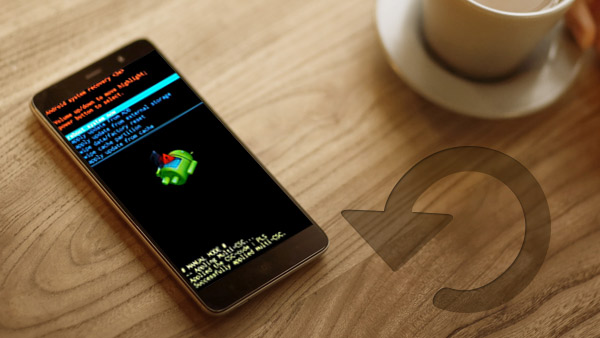
Co powinieneś zrobić, jeśli telefon lub tablet z Androidem nie działa poprawnie? Zamiast tego możesz przejść do trybu odzyskiwania Androida. Tryb odzyskiwania systemu Android zapewnia szereg dodatkowych działań, które możesz wykonać na urządzeniu z Androidem. Tryb odzyskiwania systemu Android umożliwia ręczne instalowanie aktualizacji systemu, czyszczenie danych / przywracanie ustawień fabrycznych lub czyszczenie partycji pamięci podręcznej. W tym artykule wyjaśniono metody uruchamiania trybu odzyskiwania systemu Android w celu rozwiązywania problemów z systemem Android.
Część 1. Uruchom tryb odzyskiwania na smartfonie Samsung
Gdy chcesz przejść do trybu odzyskiwania na smartfonie z systemem Android, powinieneś wiedzieć, że różne marki mogą się nieznacznie różnić. W serii Samsung Galaxy można wykonać kilka kroków, aby szczegółowo zapoznać się z trybem odzyskiwania.

- 1. Przytrzymaj przycisk Power i wybierz Wyłączanie zasilania możliwość wyłączenia telefonu. Powinieneś trzymać wciśnięty Power naciskaj przez kilka sekund, aż urządzenie się wyłączy.
- 2. Naciśnij i przytrzymaj przycisk Power klawisz, Volume + i Strona główna w tym samym czasie, dopóki nie wejdziesz w tryb odzyskiwania systemu Android na urządzeniach z Androidem.
- 3. Następnie możesz wybrać Reboot system now do rozruchu smartfona Samsung. Możesz teraz rozwiązać problemy z telefonem z Androidem w trybie odzyskiwania systemu Android.
Jeśli pojawi się jakikolwiek komunikat o błędzie lub nawet zostanie zablokowany w cyklu rozruchowym, który powoduje, że telefon z Androidem zaczyna się w kółko. Możesz przejść do trybu odzyskiwania systemu Android, aby rozwiązać problemy.
Część 2. Opcje trybu odzyskiwania systemu Android
Po wejściu w tryb odzyskiwania systemu Android możesz wybrać określone standardy, które są zawsze dostępne. Jeśli potrzebujesz przejść do różnych opcji trybu odzyskiwania, możesz po prostu użyć klawisza Zwiększanie głośności , aby przesunąć strzałkę i Ściszanie przycisk, aby go wybrać. Dowiedz się więcej szczegółów na temat opcji trybu odzyskiwania, jak poniżej.

1. Reboot system now. Tak jak metoda naprawienia większości problemów, możesz po prostu ponownie uruchomić system, aby upewnić się, że urządzenie z Androidem działa normalnie. Wypróbuj rozwiązanie, jeśli nie znasz sposobu rozwiązania problemu.
2. Zastosowanie aktualizacji z adb. Android Debug Bridge umożliwia podłączenie urządzenia do komputera i wydawanie poleceń z tego miejsca. Jest przeznaczony dla programistów i wymaga zainstalowania zestawu SDK systemu Android.
3. Wyczyść dane / przywróć ustawienia fabryczne. Usunie wszystkie Twoje dane, w tym zdjęcia, filmy, pliki muzyczne, aplikacje i wszystko, i przywróci telefon jako ustawienia fabryczne. Powinieneś skonfigurować go tak jak nowe urządzenie.
4. Wyczyść partycję cache. Metoda rozwiąże tymczasowe dane systemowe, w dużej mierze związane z instalacjami aplikacji bez utraty danych osobowych i ustawień.
Oczywiście istnieją inne rodzaje trybów odzyskiwania systemu Android, takie jak zastosowanie aktualizacji z karty SD i tak dalej. Społeczność open source wyprodukowała także szereg niestandardowych odzyskiwania systemu Android, które oferują dodatkowe funkcje, takie jak tworzenie kopii zapasowych i przywracanie, możliwość stosowania aktualizacji, które nie zostały zatwierdzone przez producenta lub operatora, możliwość selektywnego usuwania danych i inne. bity i elementy dodatkowej funkcjonalności.
Część 3. Wejdź w tryb odzyskiwania z ADB
Zastosowanie aktualizacji z adb trybu odzyskiwania systemu Android to rozwiązanie, które umożliwia bezpośredni dostęp do trybu odzyskiwania za pomocą aplikacji wspomnianej powyżej. Nie musisz znać kombinacji klawiszy bezpośrednich lub nie masz uprawnień administratora.

- 1. Upewnij się, że ADB i Fastboot są skonfigurowane na PC.
- 2. A następnie możesz podłączyć Androida i komputer PC za pomocą kabla USB i zainstalować sterowniki ADB.
- 3. Nawigować do android-sdk-windows \ platforma-narzędzia katalog i otwórz Wiersz polecenia (Shift + kliknięcie prawym przyciskiem myszy w dowolnym miejscu folderu> Otwórz wiersz polecenia).
- 4. Następnie wpisz następujące polecenie i naciśnij Wchodzę przycisk.
- 5. Po tym urządzenie z Androidem WYŁĄCZY się, a następnie uruchom system operacyjny Android. Nawiguj w górę iw dół za pomocą klawiszy głośności.
Część 4. Odzyskaj pliki trybu odzyskiwania systemu Android
Co możesz stracić niektóre dane z Androidem, jeśli przełączysz telefon z Androidem w tryb odzyskiwania? Android Data Recovery to najlepsze rozwiązanie do odzyskiwania utraconych lub usuniętych danych Androida w trybie odzyskiwania systemu Android. Dowiedz się więcej szczegółów na temat doskonałych funkcji Tipard Android Data Recovery, jak poniżej.
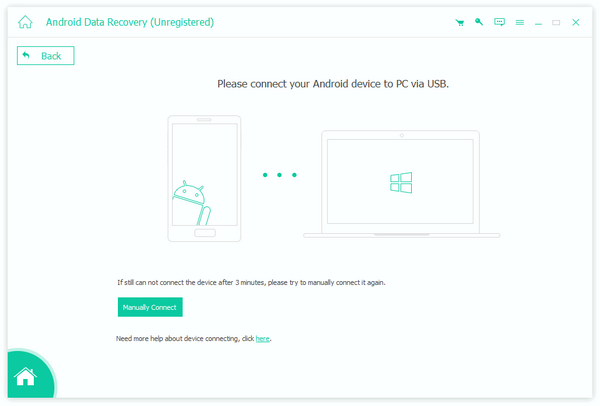
- 1. Odzyskiwanie utraconych lub usuniętych kontaktów, wiadomości, zdjęć, filmów i plików audio z telefonu z systemem Android, a nawet karty SD. Jesteś w stanie odzyskać te same pliki nawet po przejściu do trybu odzyskiwania systemu Android.
- 2. Obsługuj Samsung, HTC, LG, Sony, Motorola i inne typy urządzeń z systemem Android, w tym system operacyjny Android OS 2.1 lub wyżej.
- 3. Co więcej, możesz także przeglądać i pobierać usunięte dane w sposób wybiórczy. Jeśli chcesz odzyskać żądane pliki z trybu odzyskiwania, możesz wyświetlić podgląd i odzyskać odpowiednie pliki.
- 4. Jest to najbardziej skuteczna metoda odzyskiwania skasowanych lub utraconych plików z urządzeń z systemem Android lub kart SD. Program zawsze zakończy całe odtwarzanie z wysoką jakością danych.
Jak odzyskać dane z trybu odzyskiwania systemu Android
Tipard Android Data Recovery to rodzaj łatwego oprogramowania, które pomaga odzyskać usunięte lub utracone dane z trybu odzyskiwania systemu Android. Oto szczegółowy proces odzyskiwania usuniętych danych.
1. Pobierz i zainstaluj najnowszą wersję Androida Data Recovery. Dostępne są zarówno wersja Windows, jak i Mac. Możesz uruchomić program, aby odzyskać dane Androida.
2. Połącz telefon z Androidem z tym oprogramowaniem. Uruchom Android Data Recovery i połącz Android i komputer kablem USB. A potem program rozpozna urządzenie z systemem Android.
3. Otwórz tryb debugowania USB, aby autoryzować urządzenie z Androidem. Odzyskiwanie plików systemu Android wykrywa wersję Androida i pokazuje, jak otworzyć tryb debugowania USB w głównym interfejsie.
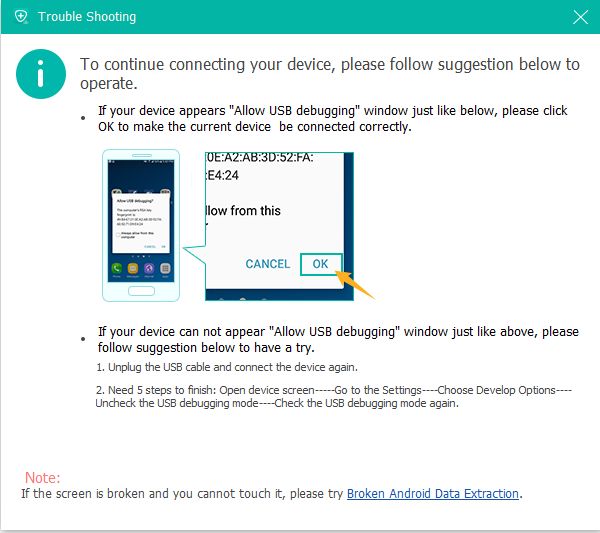
4. Wybierz typy danych, które chcesz odzyskać. Możesz znaleźć zagubione lub usunięte pliki, takie jak kontakty, wiadomości, rejestry połączeń, zdjęcia i inne dokumenty. Następnie możesz kliknąć Następna aby skanować dane na Twoim urządzeniu.
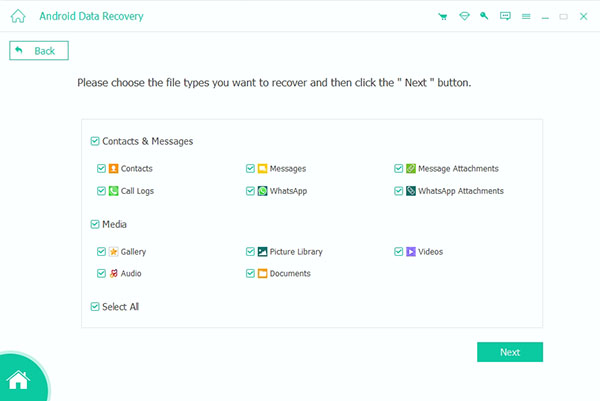
5. Odzyskaj dane z trybu odzyskiwania systemu Android. Po zakończeniu skanowania typ pliku zostanie szczegółowo wymieniony. Podgląd i sprawdź je, aby odzyskać pliki. Kliknij Recover przycisk, aby zakończyć proces odzyskiwania.
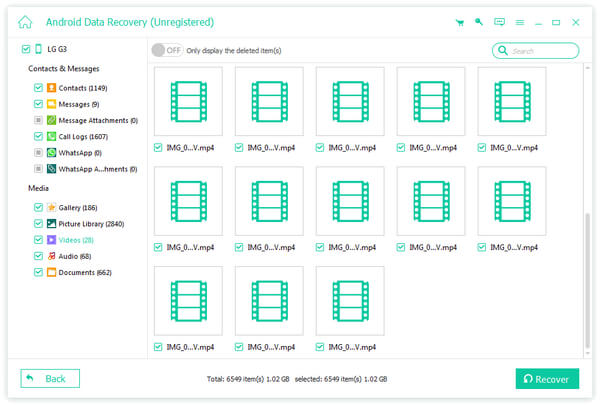
Gdy masz problemy z urządzeniem z Androidem, możesz użyć różnych trybów odzyskiwania systemu Android, aby przywrócić normalny system Android. A następnie możesz utracić ważne dane po trybie odzyskiwania. Co powinieneś zrobić, jeśli chcesz odzyskać pliki? Tipard Android Data Recovery powinien być najlepszym programem dla ciebie. Jeśli potrzebujesz pomocy lub chcesz dowiedzieć się więcej na temat trybu odzyskiwania systemu Android, możesz wysłać do nas komentarz, a my odpowiemy tak szybko, jak to będzie możliwe.







